
Deine Kinder sind alt genug, um einen Computer zu benutzen, aber willst du wirklich, dass sie die dunkle Seite des Internets erreichen? Betrüger, Pornografie, Perversionen und andere korrumpierende Einflüsse können über alle außer den unschuldigsten Webseiten gestolpert werden.
Der Weg dahin ist, eine App für Familiensicherheit oder Kindersicherung einzurichten, die als Online-Kindermädchen für die Computernutzung Ihrer Familie fungiert. Aber liefern sie das Sicherheitsniveau, das Sie brauchen? Lass es uns herausfinden.
Was macht eine Family Safety App?
Verschiedene Apps für die Familiensicherheit, auch als Apps für die Kindersicherung bekannt, sind verfügbar. Ihre Aufgabe besteht darin, einen Rahmen für die Verwaltung des Internetzugangs (und häufig auch für den Zugriff auf Apps und Spiele auf Ihrem Computer) bereitzustellen. Diese Tools, die für Desktops und mobile Geräte verfügbar sind, werden von betroffenen Eltern installiert, damit ihre Familien - normalerweise mit kleinen Kindern - in etwas Unangenehmes online stolpern oder das Ziel sexueller oder extremistischer Pflege werden.
Letztendlich schützen Familiensicherheits-Apps und Tools zur elterlichen Kontrolle Ihre Familie online. Schauen wir uns die Funktionen an, die wir erwarten können.
1. Angemeldete Benutzerkonten
Familiensicherheitssoftware auf Desktop-Computern (weniger mobile Geräte) unterstützt die Konfiguration einzelner Benutzerkonten für jedes Familienmitglied. Diese Konten werden ebenfalls protokolliert, was die Überwachung und Berichterstellung unterstützt.

Nutzernamen und Passwörter für diese Konten sollten nach Möglichkeit sorgfältig geschützt werden, um Unannehmlichkeiten zu vermeiden, und diese Konten sollten immer von dem betreffenden Familienmitglied verwendet werden, wenn sie den Computer benutzen.
2. Nutzungskontrollen
Für Internetzugänge und Apps mit Nutzungsbeschränkungen können Zeitbeschränkungen festgelegt werden. Dies kann bedeuten, dass ein Fenster für eine App eingerichtet wird, das dann geschlossen wird oder der Zugriff eingeschränkt wird, sobald das Zeitlimit abgelaufen ist. Eine solche App könnte Netflix oder ein Videospiel sein.
Mit dieser Art von Feature müssen Sie jedoch sicherstellen, dass Sie die Steuerelemente auf die richtigen Konten anwenden - sonst könnten Sie finden, dass Ihr eigenes Vergnügen Netflix Die besten romantischen Komödien auf Netflix jetzt Die besten romantischen Komödien auf Netflix im Augenblick Netflix hat Dutzende von romantischen Komödien. Aber welche sind eigentlich sehenswert? Read More ist überraschend beschnitten!
3. Inhaltsfilter
Sind Sie besorgt über die Art des Materials, das Ihre Kinder online sehen? Inhaltsfilter werden unternehmensweit verwendet, um zu verhindern, dass Kinder unangemessenes Material (Werbung oder Websites) sehen, und können zu Hause eingerichtet werden.

Beachten Sie, dass dies die Dinge auf überraschende Weise beeinflussen könnte. Zum Beispiel werden Online-Shops, die Artikel auflisten, die unter den gefilterten Inhalt fallen, entweder blockiert oder die Seiten, die sie auflisten, werden gesperrt.
4. Überwachung und Berichterstattung
Alle Tools zur elterlichen Kontrolle sollten die Möglichkeit bieten, zu überwachen und zu berichten. Dies ist schließlich der beste Weg, um im Auge zu behalten, was Ihre Kinder online und offline machen.
Je nachdem, welches Tool zur Kindersicherung Sie verwenden, stehen Ihnen verschiedene Optionen zur Verfügung. Fast alle bieten leicht zu verdauende E-Mails mit wöchentlichen Zusammenfassungen, die aufbereitet werden können. Wählen Sie also nach der Installation die Option aus, mit der Sie am besten zurechtkommen.
Welche Family Safety Apps sollten Sie verwenden?
So, jetzt wissen Sie, wie Familien-Sicherheits-Apps Ihre Kinder schützen können. Aber welchen solltest du benutzen?
Nun, hier sind die guten Nachrichten. Wenn Sie ein Windows 10-Benutzer sind, ist die Funktion dank der integrierten Windows-Sicherheitsfunktion bereits integriert. Die neuen Windows 10-Kindersicherungsoptionen Die neuen Windows 10-Kindersicherungsoptionen Die Windows 10-Kindersicherungsberichte bieten Details zu Ihrem Online-Verhalten und Aktivität von Kindern. Manche Eltern sind entsetzt, andere begrüßen es. Sehen wir uns an, wie Sie mit diesen Einstellungen Ihren Computer sichern können. Lesen Sie mehr Werkzeug. Gehen Sie einfach zu Einstellungen> Konten> Familie und andere Verwendungen und folgen Sie dem Assistenten, um Konten für Kinder und Erwachsene in Ihrem Haushalt hinzuzufügen. Dieser Service bietet Ihnen eine optionale Zusammenfassung der besuchten Websites, Sie müssen sich jedoch abmelden. Benutzer mit älteren Windows-Versionen müssen Windows Live Family Safety herunterladen und installieren So schützen Sie Ihre Kinder mit Windows Live Family Safety 2011 So schützen Sie Ihre Kinder mit Windows Live Family Safety 2011 Windows 7 verfügt über eine Reihe von standardmäßig installierten Jugendschutzfunktionen Mit diesen ist es möglich, den Zugang zu bestimmten Anwendungen und Spielen zu verweigern und das Konto eines Kindes einzuschränken, so dass es ... Read More.
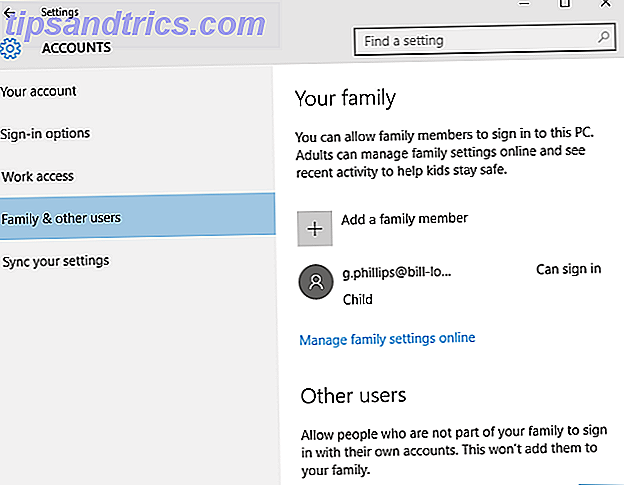
In ähnlicher Weise sind in Mac OS X Jugendschutzfunktionen integriert, die unter Systemeinstellungen> Konten konfiguriert werden können. Hier können Sie die Einstellungen entsperren und neue Konten mit der Option Verwaltet mit Kindersicherung eingeben. 5 Nützliche Möglichkeiten zur Nutzung der Jugendschutzeinstellungen Ihres Mac 5 Nützliche Möglichkeiten zur Verwendung der Jugendschutzeinstellungen Ihres Macs Auch wenn Sie kein Elternteil sind, können Sie das Menü Kindersicherung in Ihrem Der Mac enthält mehrere praktische Optionen. Hier ist, wie man sie benutzt und die besten, um es zu versuchen. Weiterlesen . Aktivitätsprotokolle werden gespeichert und Sie können sogar die Apps einschränken, auf die ein Konto zugreifen kann.
Android hat auch Sicherheitskontrollen für die Familie, und diese sind seit Android 4.3 Jelly Bean vorhanden. Dieses elterliche Kontrollsystem kann sehr einfach initiiert werden Zwei Personen, eine Tablette: Was sind Ihre Möglichkeiten? Zwei Menschen, ein Tablet: Was sind Ihre Möglichkeiten? Möchten Sie ein Tablet für mehrere Personen freigeben? Dann müssen Sie lernen, wie man mehrere Benutzerkonten jongliert. Weitere Informationen - Öffnen Sie einfach den Benachrichtigungsbereich oben rechts auf dem Bildschirm, tippen Sie auf das Symbol Benutzer und dann auf Benutzer hinzufügen . Sie können anhand der Einstellungen für diesen Benutzer festlegen, ob der Benutzer Anrufe tätigen oder SMS senden darf. Darüber hinaus sind die Optionen jedoch begrenzt.
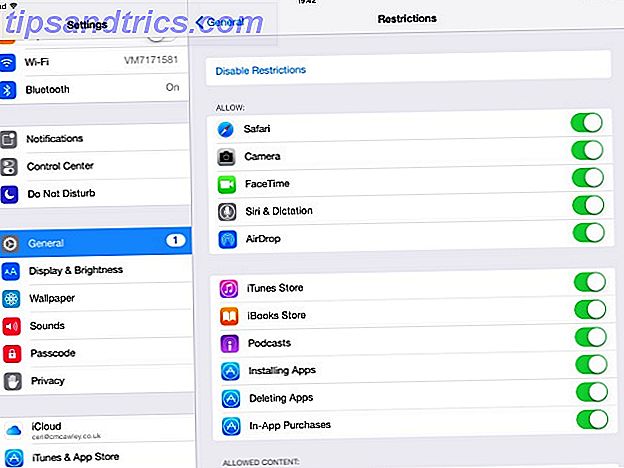
Wie nicht anders zu erwarten, verfügen iOS-Geräte, das Apple iPad und das iPhone, über integrierte Kindersicherungseinstellungen, Beschränkungen Einschränkungen des iPhone-Zugriffs Ihres Kindes und Ausblenden von Apps mit iOS-Einschränkungen iPhone-Zugang Ihres Kindes sperren und Apps mit iOS-Einschränkungen ausblenden Die Möglichkeit Beschränken Sie die Verwendung eines iPhone ist nur ein weiterer Satz von zu wenig genutzten iOS-Funktionen, und es ist praktisch sowohl für Eltern und Tweaker gleichermaßen. Lesen Sie mehr, die Sie unter Einstellungen> Allgemein finden . Tippen Sie auf Einschränkungen aktivieren, um einen Passcode einzurichten, und aktivieren und deaktivieren Sie Apps und Inhalte nach Ihren Wünschen.
Apps für die Sicherheit von Drittanbietern
Zusätzlich zu diesen nativen Optionen stehen verschiedene Drittanbieter-Jugendschutzoptionen zur Verfügung. Sie werden feststellen, dass die Auswahl für jede Plattform ziemlich gut ist. Wir haben unten einige unserer Favoriten hervorgehoben.
Desktop: Windows und Mac
So viele Optionen sind für Windows- und Mac-Benutzer verfügbar, und hier betrachten wir die plattformübergreifenden Optionen.
K9 Web Protection ist ein überraschend leichter Webfilter mit zeitgesteuertem Zugriff, während Avira Parental Control für Social Media (das als Teil von Avira Free Antivirus ausgeliefert wird) entwickelt wurde, um das Verhalten Ihres Kindes in sozialen Netzwerken zu beobachten. Dies ist ein ziemlich autoritärer Ansatz (kurz, um den Zugang zu Facebook zu verbieten, was natürlich jeder unter 13 Jahren nicht verwenden sollte. Verantwortungsbewusst Wie man Kinder dazu bringt, Facebook verantwortungsvoll zu nutzen Internet, dass Facebook nach Wegen sucht, um Kindern unter 13 Jahren zu ermöglichen, Facebook unter elterlicher Aufsicht zu verwenden ... Facebook hat seit geraumer Zeit alle notwendigen ... Read More), bietet aber nützliche Informationen und hebt mögliche Kontakte mit unangebrachten Absichten hervor.
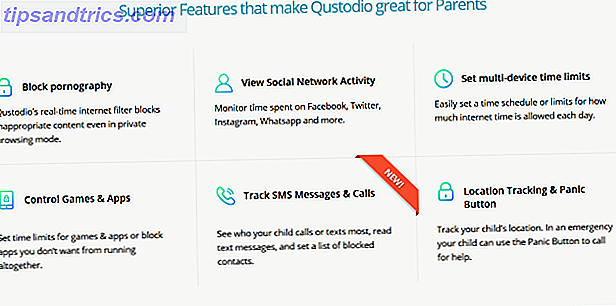
Neben der plattformübergreifenden Avira Parental Control für Social Media (siehe oben) ist Qustodio eine starke Option, wiederum mit einem Webfilter und detaillierten Aufzeichnungen von Online- und App-Aktivitäten.
Linux
Linux-Benutzer haben keine so große Auswahl an Anwendungen für die elterliche Kontrolle, aber wenn Ihre Familie Ubuntu oder eine andere beliebte Distribution gerne nutzt, sollten Sie den Datenschutz-Proxy von Privoxy oder Ubuntus Web Content Control in Betracht ziehen.
Mobil: Android und iOS
Für Kinder, die Android oder iOS verwenden, schauen Sie sich MM Guardian Parental Control an, das die Möglichkeit bietet, Apps dauerhaft oder auf Basis eines Kalenders zu blockieren sowie Web-Inhaltstypen zu konfigurieren. Wenn Sie ältere Kinder haben, ist Screen Time Parental Control weniger invasiv und richtet sich an Familien mit Teenagern, wiederum für iOS oder Android.
Für beide mobilen Plattformen (sowie Kindle und Nook) können Sie Qustodio verwenden, auch oben in der Sammlung von Desktop-Apps erwähnt.
Online-Sicherheit ist ein Paramount für Kinder
Wenn das Tool für Familiensicherheit / Kindersicherung auf Ihrem PC installiert und / oder eingerichtet ist, sollten Sie in der Lage sein, die Online-Grenzen, die Sie für Ihre Familie festlegen, viel einfacher zu verwalten. Es könnte eine gute Idee sein, unsere vier Vorteile der elterlichen Kontrollinstrumente oben mit dem Rest deiner Brut zu teilen, nur damit du dir über die Gefahren im Klaren bist und wie du sie vermeiden kannst.
Verwenden Sie Sicherheitswerkzeuge für Familien? Ist die elterliche Kontrolle aus irgendeinem Grund in Ihrem Haus keine realistische Option? Erzähl uns alles in den Kommentaren.
Bildnachweis: Eugene Sergeev über Shutterstock.com, Bacho über Shutterstock.com



